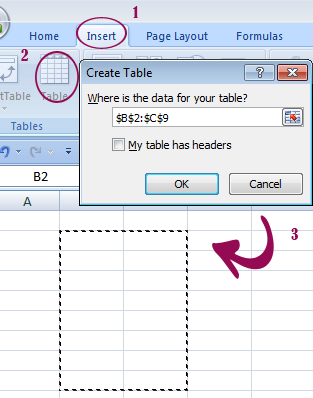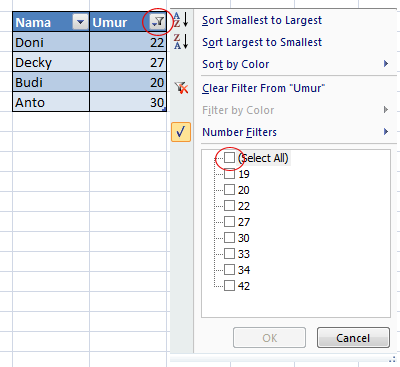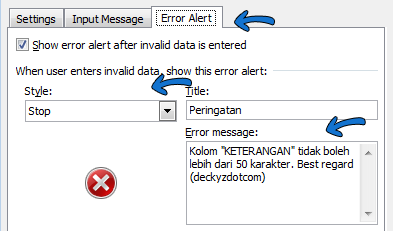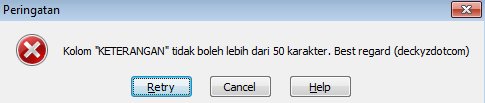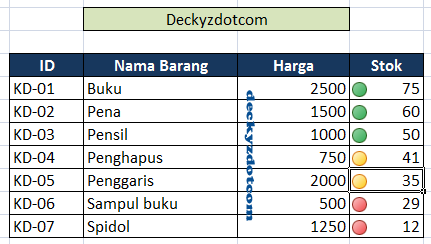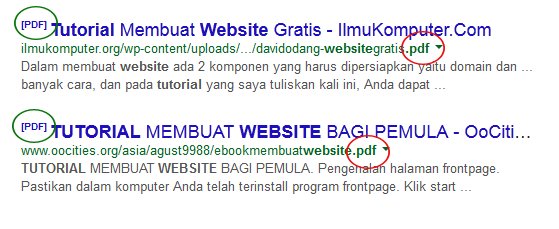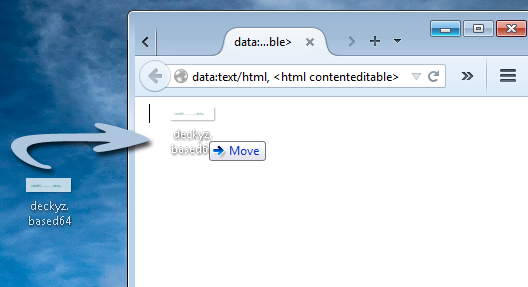Catatan-2 : Nantinya ada beberapa link yang mungkin mempunyai keterkaitan satu sama lainnya, namun tidak semua link tersebut dimiliki oleh pemilik yang sama, bisa jadi karena terlalu banyaknya backlink yang membuat keterkaitan yang begitu erat ini, tapi jika antara blog mempunyai jarak yang begitu dekat, maka bisa jadi blog tersebut dimiliki oleh orang yang sama (tapi perlu diingat, jarak yang begitu dekat juga masih belum bisa menjadi parameter).
Fungsi NetComber
- Kita bisa melihat jumlah blog yang dimiliki oleh blogger.
- Kita bisa mencari, siapa sebenarnya yang mempunyai blog, namun identitasnya tersembunyi
Cara menggunakan NetComber
Pertama buka browser lalu ketik netcomber.com/nama-website-yang-ingin-dilihat.com. Tunggu sebentar sampai loading berhenti, lalu Anda bisa melihat nama-nama blog yang mempunyai kemungkinan dimiliki oleh pemilik yang sama. Lihat gambar dibawah.

Jikal garis antara web atau blog sangatlah dekat, ada kemungkinan blog tersebut dimiliki oleh orang yang sama, ingat catatan-1 dan catatan-2, disana juga kita bisa klik lingkaran kecil pada nama web atau blog disekitarnya untuk melihat keterkaitan dari blog tersebut.
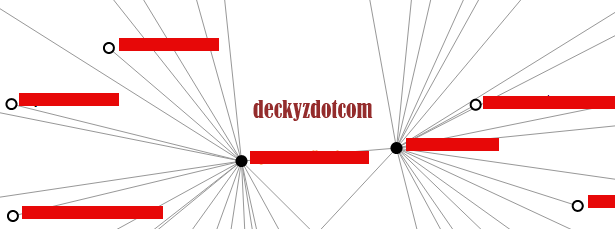
Setelah Anda klik, hasilnya akan seperti gambar diatas. Contoh diatas berarti keterkaitan blog hanya antara blog-a dan blog-b dan link kesamaan yang ada pada blog-a dan blog-b tidak mempunyai keterkaitan satu sama lainnya, bukan berarti tidak dimiliki oleh satu orang, karena belum tentu semua link dimiliki oleh orang yang sama. Kita lihat contoh lagi untuk memastikannya. Nanti Anda akan melihat contoh keterkaitan seperti gambar dibawah.

Contoh diatas berarti blog-a dan blog-b yang Anda klik mempunyai hubungan yang dekat dengan blog-c, lalu blog-c mempunyai hubungan lagi ke blog-a, maka kemungkinannya, ketiga blog tersebut dimiliki oleh orang yang sama. Baca catatan-1 dan catatan-2. Kurang lebih seperti itu cara kerja netcomber, dibagian bawahnya anda akan menemukan daftar connectedness yang akan memperlihatkan persentase kedekatan dari blog ke blog lainnya.
Dari daftar connectedness yang terletak dibawah, Anda akan melihat jumlah kemungkinan dalam satuan persen, Jika hasilnya 90% sampai 98%, maka bisa jadi blog tersebut dimiliki oleh orang yang sama.
Bagaimana jika blog tersebut menggunakan domain TLD yang belum dikenali oleh netcomber, namun sebelumnya menggunakan blogspot atau wordpress...?
Jika ini terjadi, coba ganti namanya.com menjadi namanya.blogspot.com, mungkin domain TLD belum terlalu lama sehingga belum dikenali, tapi jika menggunakan blogspot atau wordpress masih tidak bisa, maka kembali lagi ke catatan-1 dan catatan-2.